时间:2018-10-27 21:41:41来源:系统之家
1、在我们的浏览器中打开Internet选项,进去之后,点击“高级”;
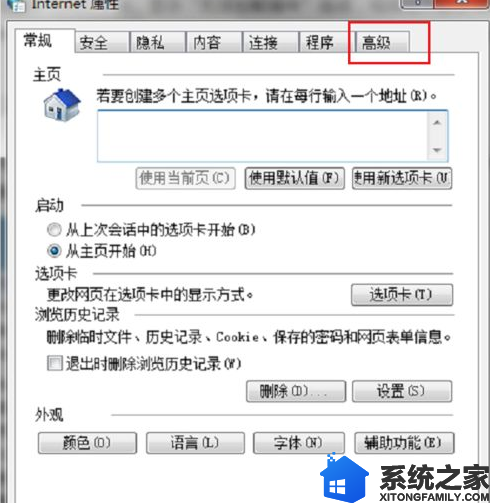
2、进去高级的设置界面之后,首先将展开项都点击关闭掉,然后选择“多媒体”;
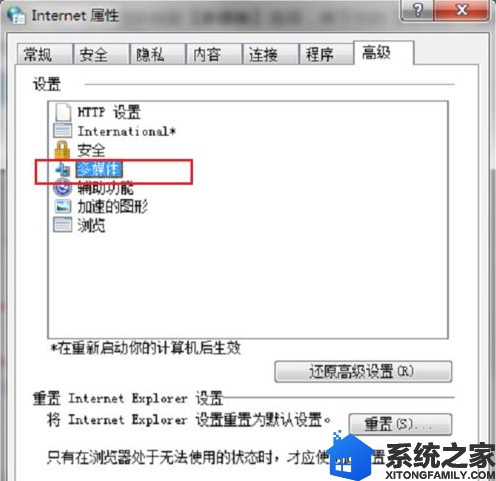
3、打开多媒体选项,将“在网页中播放动画”和“在网页中播放声音”勾选上,点击确定就设置完成了;
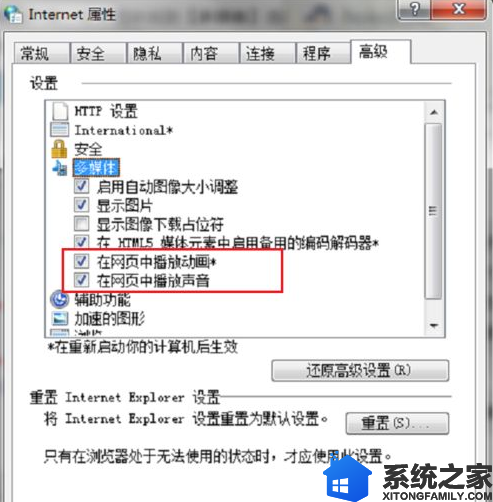
4、方法二:在我们的电脑上打开安全卫士,进去主界面之后,点击人工服务;
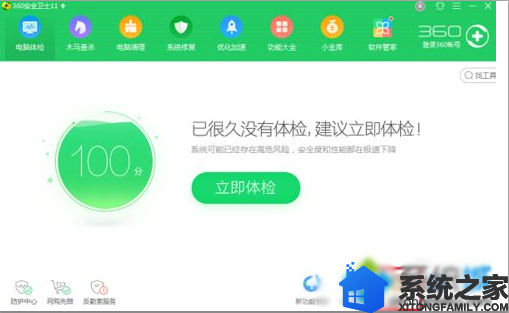
5、进去人工服务之后,在查找方案框中输入“网络视频看不了”,点击查找方案,视频播放需要浏览器加载插件,这样可以修复浏览器,查找出来之后,点击立即修复;
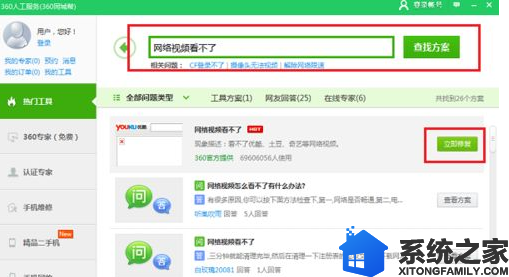
6、可以看到已经在修复浏览器了,等待修复完成,重新启动浏览器就可以加载插件了。
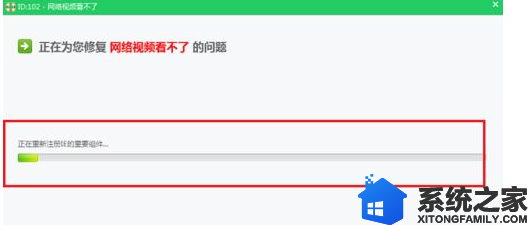
如果你还在为win7浏览器显示无法加载插件的问题而烦恼的话,不妨直接用以上的两种方法解决吧。